המדריך למשתמש ב-Numbers ל-Mac
- ברוכים הבאים
-
- מבוא ל-Numbers
- מבוא לתמונות, תרשימים ואובייקטים אחרים
- יצירת גיליון עבודה
- פתיחה או סגירה של גליונות עבודה
- התאמה אישית של תבניות
- שימוש בגליונות
- ביטול או ביצוע מחדש של שינויים
- שמירת גיליון עבודה
- חיפוש גיליון עבודה
- מחיקת גיליון עבודה
- הדפסת גיליון עבודה
- שינוי הרקע של גיליון
- Touch Bar עבור Numbers
- שימוש ב-VoiceOver כדי ליצור גיליון עבודה
-
- שימוש ב-iCloud עם Numbers
- ייבוא קובץ Excel או קובץ מלל
- ייצוא בפורמט של Excel או בפורמט קובץ אחר
- הקטנת גודל קובץ של גיליון עבודה
- שמירת גיליון עבודה גדול כקובץ חבילה
- שחזור גירסה קודמת של גיליון עבודה
- העברת גיליון עבודה
- נעילת גיליון עבודה
- הגנה על גיליון עבודה באמצעות סיסמה
- יצירה וניהול של תבניות מותאמות אישית
- זכויות יוצרים

מיקום אובייקטים בתוך תיבת מלל או צורה ב-Numbers ב-Mac
ניתן להדביק בתיבת מלל או בצורה תמונות, גלריות של תמונות, סרטים, צורות ומשוואות. האובייקט הפנימי (המקנן) יופיע אוטומטית בתוך השורה יחד עם המלל שבתיבת המלל או הצורה החיצונית (אובייקט האב), כך שהוא יימצא באותה שורה שבה נמצא המלל ויזוז איתו תוך כדי ההקלדה.
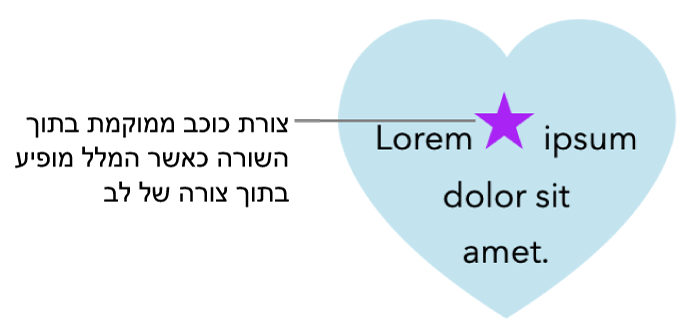
הצבת אובייקטים בתוך השורה עם מלל בתיבת מלל או בצורה
אם טרם הוספת בגיליון תיבת מלל או צורה, או טרם הוספת את האובייקט שברצונך להדביק בתוכו, לחץ/י על כפתור האובייקטים בסרגל הכלים כדי להוסיף את האובייקטים שאיתם ברצונך לעבוד.
בחר/י את האובייקט שברצונך לקנן בתוך תיבת מלל או צורה ולחץ/י על Command-X כדי לגזור אותו.
אם האובייקט נמצא בגיליון, לחץ/י כדי לבחור אותו; אם הוא בתוך השורה עם מלל, לחץ/י פעמיים כדי לבחור אותו.
לחץ/י פעמיים על תיבת המלל או הצורה שבהן ברצונך להדביק את האובייקט כך שנקודת הכניסה תופיע בתוכה, ואז לחץ/י על Command-V כדי להדביק את האובייקט.
האובייקט שהודבק יקנן בתוך האובייקט הראשי. אם מופיע מחוון חיתוך
 בתחתית האובייקט, עליך לשנות את גודל האובייקט כדי לראות את כל התוכן שלו.
בתחתית האובייקט, עליך לשנות את גודל האובייקט כדי לראות את כל התוכן שלו.כדי להוסיף מלל אחרי האובייקט המקונן, לחץ/י בתוך אובייקט האב כדי לראות את נקודת הכניסה, ואז הקלד/י.
אם בחרת בטעות את האובייקט המקנן (יופיעו שלוש ידיות אחיזה לבחירה), לחץ/י מחוץ לו כדי להעביר את נקודת הכניסה לתוך האובייקט הראשי.
טיפ: אם האובייקט המקנן הוא צורה, ניתן למקם בתוכו תמונה, צורה או משוואה. בחר/י את האובייקט המקנן, לחץ/י לחיצה כפולה בתוכו כדי לראות את נקודת הכניסה, ואז הקלד/י או הדבק/י את המלל או האובייקט החדש בתוכו.
הזזת אובייקט בתוך השורה אל הגיליון
ניתן להזיז אובייקט בתוך השורה אל הגיליון כך שהוא כבר לא יקנן בתוך אובייקט אחר.
לחץ/י פעמיים על האובייקט בתוך השורה על-מנת לבחור אותו.
ב
 סרגל הצד ״עיצוב״, לחץ/י על הכרטיסייה ״ארגן״.
סרגל הצד ״עיצוב״, לחץ/י על הכרטיסייה ״ארגן״.לחץ/י על ״העבר אל הגיליון״.